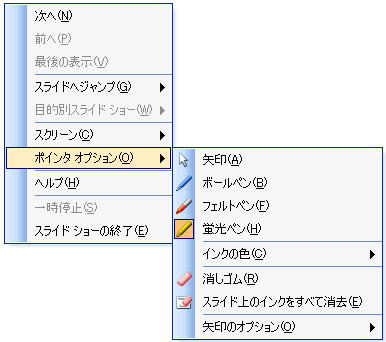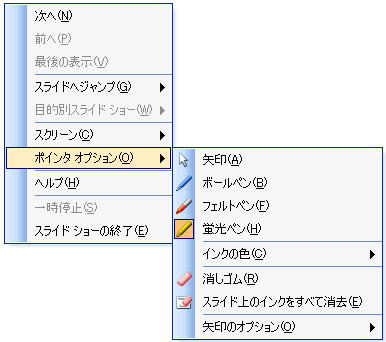2006年度経済情報処理
第7回 プレゼンテーションの実行
- 作成したスライドを順次表示して行くことを「スライドショー」と呼ぶ
- 実際のプレゼンテーションは、スライドショーを行いつつ適切に話すことになる
- スライドは配付資料として印刷することもできる。ただし、スライドを印刷したものだけを配布するのは芸がない
- おばあちゃんは言っていた、「習うより慣れろ」ってな。というわけで自己紹介を題材に実際にプレゼンテーションを作成する
- 作成したプレゼンテーションを使って、次回実際にみんなの前でプレゼンテーションを行う
↑経済情報処理(2006)ホームページに戻る
7.1 スライドショーの使い方
スライドショーを実行するには?→ PowerPoint編 Sec. 8, Sec. 54
- ファイルの最初からのスライドショー開始
- メニューから「スライドショー」-「実行」を選ぶ。またはF5キーを押す
- 現在のスライドからのスライドショー開始
- 画面左下に標準では出ている
 ボタンかSHIFT+F5を押す
ボタンかSHIFT+F5を押す
- 次のスライドに進む
- (1)マウスをクリックする(2)スペースを押す(3)Enterを押す(4)↓を押す(5)→を押す(6)Page Downを押す
- 前のスライドに戻る
- (1)←を押す(2)↑を押す(3)Page Upを押す
- 任意のページにジャンプする
- 表示したいページの数字をキー入力してEnterを押す
- スライドショーを終了するには
- Escを押す
- スライドショー実行中にスライドに書き込みする
- Ctrl + Pを押すとペンが表示されるので、ドラッグして書き込む→PowerPoint編 Sec. 55
- ポインタの表示・非表示
- スライドショー実行中にマウスを動かすとポインタが表示され、しばらくマウスを動かさないと消える→PowerPoint編 Sec.56
- その他、いろいろな設定変更
- スライドショー実行中に右ボタンクリッククリックで表示されるメニューを使う
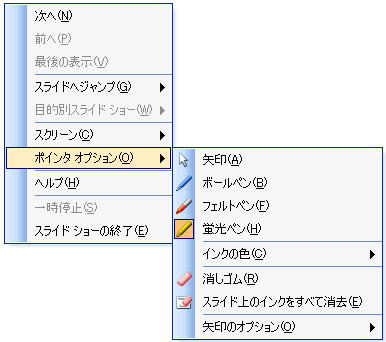
7.2 プレゼンテーションのリハーサル
- プレゼンテーションに使える時間は通常厳しく制限されている。時間オーバー厳禁
- プレゼンテーション時間をあらかじめリハーサルで確認しておくことは重要
- ただし、実際のプレゼンでは先方の都合でプレゼン時間が減ることもある。柔軟な対応も必要
プレゼンテーションのリハーサルを支援する機能は?→PowerPoint編 Sec. 57
7.3 資料の印刷
- PowerPointでは、スライドを紙に印刷して配布用の資料を作成することができる
- しかし、スライドをそのまま印刷した配付資料を受け取ってもあまりうれしくない
- 聞き手の手元に文書として残る資料とスライドは役目が違う。スライドを刷って配布するのは手抜き
- スライドが見えない時の控えとして印刷するのは本末転倒。見えるようにスライドを作ること
- 発表者の手元控えとしてノートとスライドを一緒に印刷しておくと便利
スライドを配付資料として印刷するには?→PowerPoint編 Sec. 58
発表者用の資料を用意するには?→PowerPoint編 Sec. 59
7.4 自己紹介プレゼンテーションの作成
7.4.1 目的
- これまで身につけたPowerPointの利用技術を実際のプレゼンテーション作りで利用してみる
- 自分を売り込むことを真剣に考えてみる→自分の「売り」を明確にする。これは就職活動でも重要なこと
- 分かりやすいプレゼンテーションを自分なりに考える→プレゼンテーションの流れが重要
7.4.2 時間
プレゼンテーション時間は5分。長すぎるのは絶対ダメ。短すぎるのももちろんダメ。リハーサル機能を使ってあらかじめ時間を計測しておくこと
7.4.3 留意点
- 個人情報の扱いには注意する。たとえば細かい住所や電話番号などは、プレゼンテーションの構成上どうしても必要な時だけ使う
- 自分がどういう人間か、性格や趣味を表すエピソードを使うなどの方法で説明することが望ましい
- プレゼンテーションには、必ず聴衆へのアピール(メッセージ)が含まれるようにする。単に「私はこんな人です」で終わりにするのではなく、「私はこんな人です。今度一緒に多摩川で自転車に乗りませんか」のように
- PowerPointでの表現については、各自好きなように工夫してよい
7.4.4 プレゼンテーション実施について
第8回の講義では、ここで作成したプレゼン資料を使って実際にプレゼンテーションを行う。実施方法の詳細については教室での先生の指示に従うこと
↑経済情報処理(2006)ホームページに戻る
©2006, Hiroshi Santa OGAWA
このページにアダルトコンテンツ、XXXコンテンツ類は一切含まれていません。暴力反対.